Heim >Computer-Tutorials >Computerwissen >Wie kann ich das Symbol in der unteren rechten Ecke von Win11 vollständig anzeigen? detaillierte Schritte
Wie kann ich das Symbol in der unteren rechten Ecke von Win11 vollständig anzeigen? detaillierte Schritte
- WBOYWBOYWBOYWBOYWBOYWBOYWBOYWBOYWBOYWBOYWBOYWBOYWBnach vorne
- 2024-01-29 19:54:273184Durchsuche
Der
php-Editor Baicao beantwortet Ihre Fragen zur Symbolanzeige in der unteren rechten Ecke von Win11. Im Win11-System wird das Symbol in der unteren rechten Ecke aufgrund der Bildschirmauflösung oder der Taskleisteneinstellungen möglicherweise nicht vollständig angezeigt. Um dieses Problem zu lösen, können wir die Taskleisteneinstellungen so anpassen, dass alle Symbole angezeigt werden können. Die spezifischen Schritte werden im Folgenden im Detail vorgestellt.
So zeigen Sie alle Symbole in der unteren rechten Ecke von win11 an
1 Klicken Sie in einer leeren Stelle der Taskleiste mit der rechten Maustaste auf eine leere Stelle auf dem Desktop und wählen Sie [Taskleisteneinstellungen].
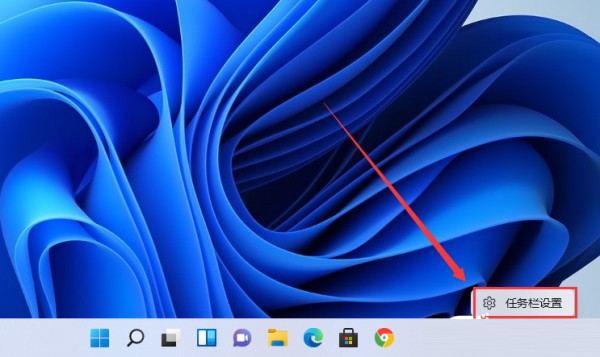
2. Nachdem Sie die Personalisierung eingegeben haben, finden Sie im Menü rechts den Datenträger [Taskbar Corner Overflow].

3. Nachdem Sie auf den Überlauf in der Ecke der Taskleiste geklickt haben, schalten Sie den Schalter ein, damit das Anwendungssymbol angezeigt wird.
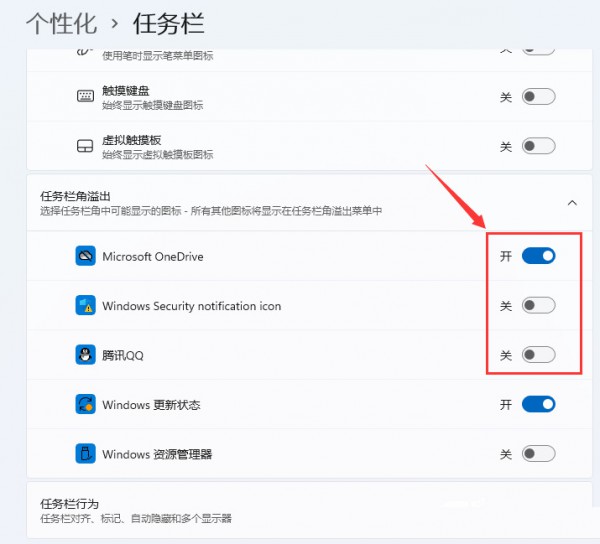
4. Nachdem die Einstellungen abgeschlossen sind, können wir alle Symbole sehen.
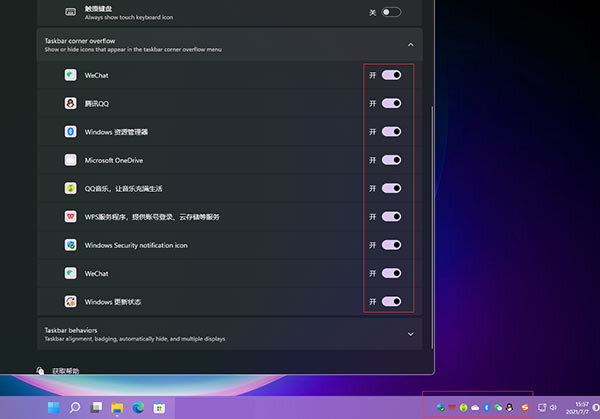
Methode 2,
1. Klicken Sie in der Taskleiste auf „Suchen“ und suchen Sie nach „Systemsteuerung“.
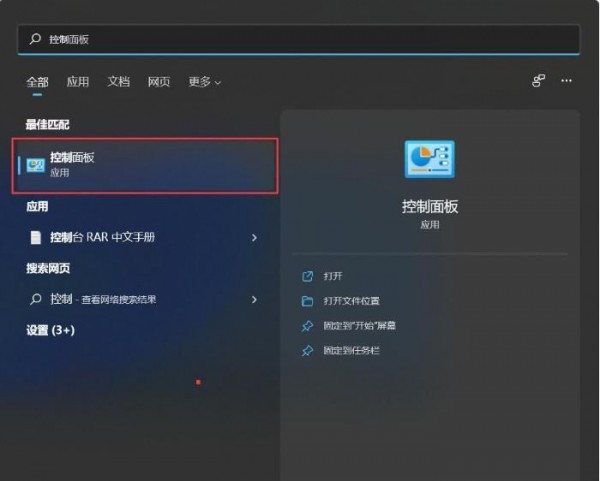
2. Stellen Sie nach dem Öffnen des Bedienfelds die Anzeige kleiner oder großer Symbole ein.
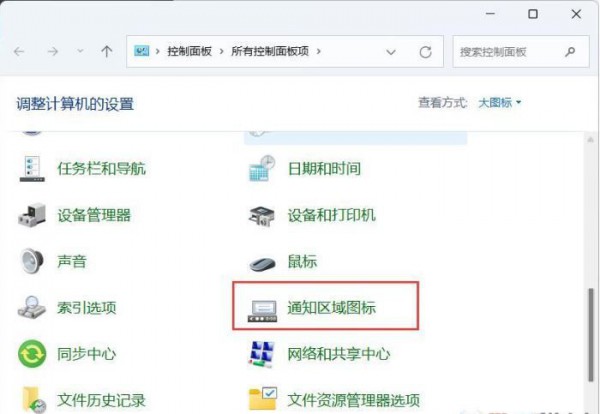
3. Als nächstes aktivieren wir das Kontrollkästchen, um immer alle Symbole und Benachrichtigungen in der Taskleiste anzuzeigen.
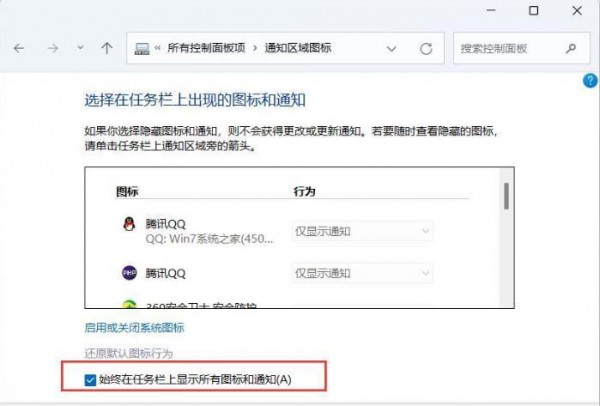
4. Sie können den Effekt nach der Bestätigung sehen.
Das obige ist der detaillierte Inhalt vonWie kann ich das Symbol in der unteren rechten Ecke von Win11 vollständig anzeigen? detaillierte Schritte. Für weitere Informationen folgen Sie bitte anderen verwandten Artikeln auf der PHP chinesischen Website!
In Verbindung stehende Artikel
Mehr sehen- Muss ich für das Upgrade von Win10 auf Win11 bezahlen?
- Was soll ich tun, wenn es in Win11 keine WLAN-Option gibt?
- Ist es notwendig, den Schnellstart in Win11 zu deaktivieren?
- So legen Sie die JDK-Umgebungsvariablenkonfiguration im Win11-System fest
- Was tun, wenn die Einschaltkennwort-PIN in Windows 11 nicht gelöscht werden kann?

